分割された TS 動画ファイルは、1 つに結合された方が再生パフォーマンスが向上します。このページでは、TS ビデオを簡単に結合するための最高の無料 TS ジョイナーを見つけることができます。
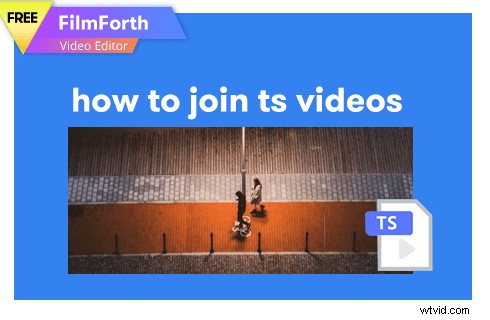
最高の無料 TS ジョイナー
フォーラムからのよくある質問:
Q1.トピック:最高の TS ジョイナー?
スレッド:「含まれているストリームを変更せずに (または最小限に) .TS ファイルを正確に結合するプログラムをお勧めできますか?ありがとうございます。」
- VideoHelp フォーラム
Q2.質問:「いくつかの MPEG-2 TS ビデオ ファイルをトリミングして結合したいと考えています。この MPEG-2 TS 形式をサポートする無料のビデオ エディタはどれですか?」
- Quora
A:ファイル拡張子が .ts のファイルは、MPEG-2 で圧縮されたビデオ データをカプセル化したビデオ トランスポート ストリーム ファイルであり、DVD では複数の TS ファイルのシーケンスでよく見られます。分割された TS 動画は、連続して再生する場合は面倒です。このページでは、最高の TS ジョイナー を紹介しました。 コストをかけずに TS ビデオにシームレスに参加できます。詳細については、続きをご覧ください。
その他のビデオ編集のヒント :動画にアニメーションを追加する, トップ 10 MP4 エディター, YouTube イントロの作り方
自由に使える最高の .ts ビデオ ジョイナー [完全無料]
FilmForth は、クリックするだけで動画を結合できる最高の無料 TS ジョイナーです。 FilmForth は、MP4、AVI、MKV、ビデオ TS (DVD) など、さまざまな業界標準のビデオ フォーマットをサポートしています。 、その他多数。
それとは別に、FilmForth は、ビデオのトリミング、ビデオの分割、ビデオへの特殊効果の追加、ビデオへのトランジションの追加などを行うための優れたビデオ編集プログラムです。
FilmForth は完全に無料で安全で、使いやすく、ウォーターマークもありません。もうためらう必要はありません。下のダウンロード ボタンをクリックするだけで、FilmForth を Windows 10 および Windows 11 PC またはラップトップに 3 分以内にインストールできます。
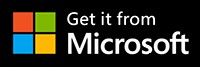
最高の無料 TS Joiner で TS ビデオに参加する方法
ヒント:TS ビデオをマージする前に、FilmForth を使用すると、結合したビデオ クリップを編集できます。 FilmForth が提供するビデオ編集機能には、トリミング、クロッピング、ミラー反転、特殊効果の追加、アスペクト比のサイズ変更、再生速度の変更、オーディオの切り離し、回転、ビデオの分割などが含まれます。
ステップ 1. FilmForth でプロジェクトを作成する
.ts ビデオまたは DVD ビデオを FilmForth TS ファイル ジョイナーと組み合わせるには、FilmForth が完全にインストールされていることを確認してから、Windows のスタート メニューから FilmForth を起動します。プログラムの [新しいプロジェクト] ボタンをクリックします。
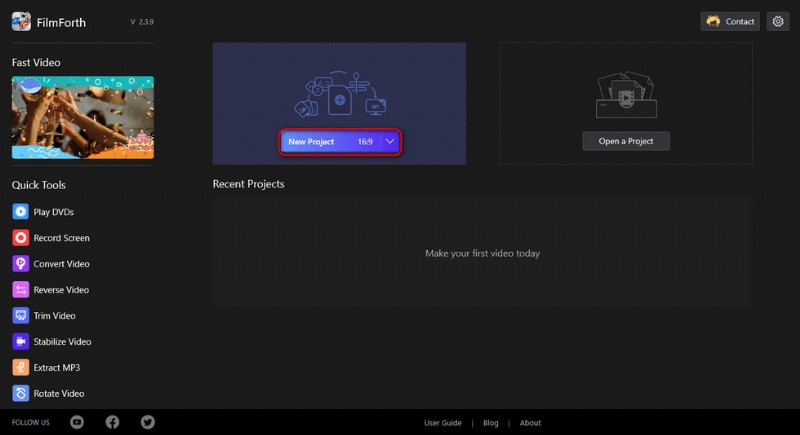
新しいプロジェクトを作成
ステップ 2. TS ビデオ ファイルを FilmForth にインポートする
TS ファイルをプログラムにドラッグ アンド ドロップするか、[ビデオ/写真クリップを追加] ボタンをクリックして、1 つにマージする複数の TS ビデオ クリップをロードすると、それらがタイムラインに並んで表示されます。
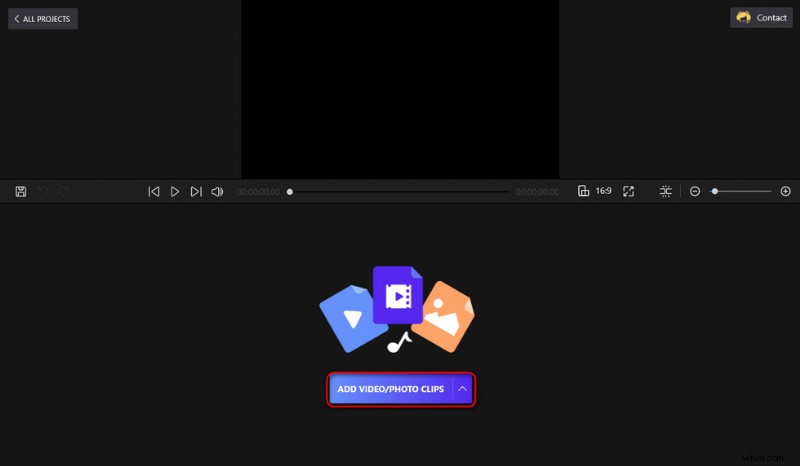
ビデオ ファイルのインポート
ステップ 3. 追加した TS ファイルを編集する
タイムラインで TS ビデオ クリップをクリックして選択し、その下にあるポップアップ操作パネルから対応するボタンを押して、目的のビデオ編集操作を行います。
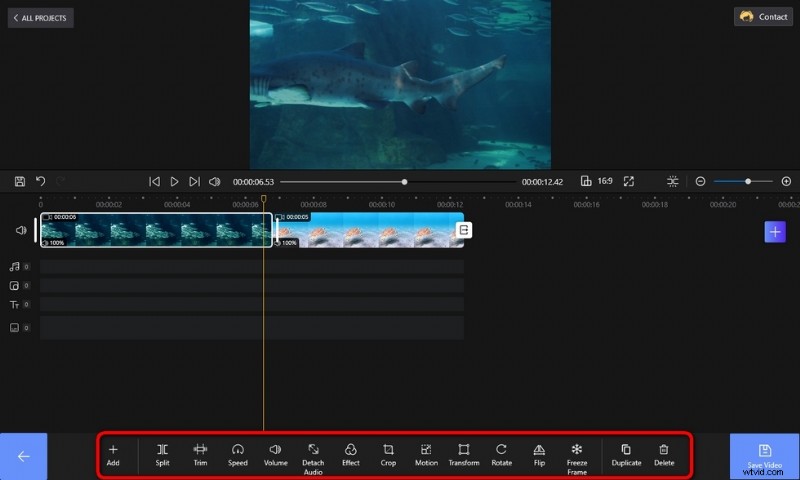
TS 動画の編集
ステップ 4. インポートした TS ビデオを 1 つに結合する
FilmForth に追加された TS ビデオは、エクスポート後に自動的に結合されます。タイムラインに追加されたビデオ クリップをドラッグ アンド ドロップして再配置し、隣接するビデオ クリップの横にあるオープニング、エンディング、接続ボタンを押して、それらの間にトランジション効果を追加できます。
そうしないと、隣接するビデオがシームレスに結合されます。
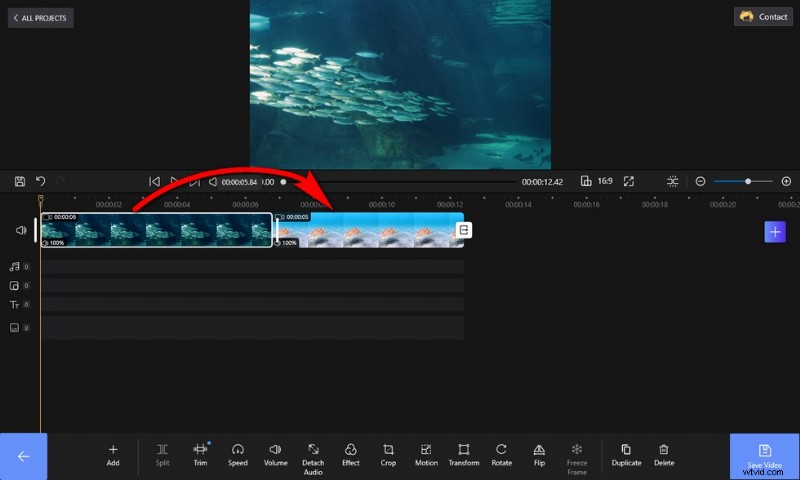
TS ビデオを 1 つに結合
ステップ 5. 結合されたビデオ クリップを保存してエクスポートする
準備ができたら、右下の [ビデオを保存] ボタンをクリックして .ts ビデオをエクスポートします。ビデオ ビットレート、フレーム レート、オーディオ品質などのパラメータをカスタマイズし、出力パスを定義して、結合された TS ビデオ クリップを透かしなしでエクスポートします。
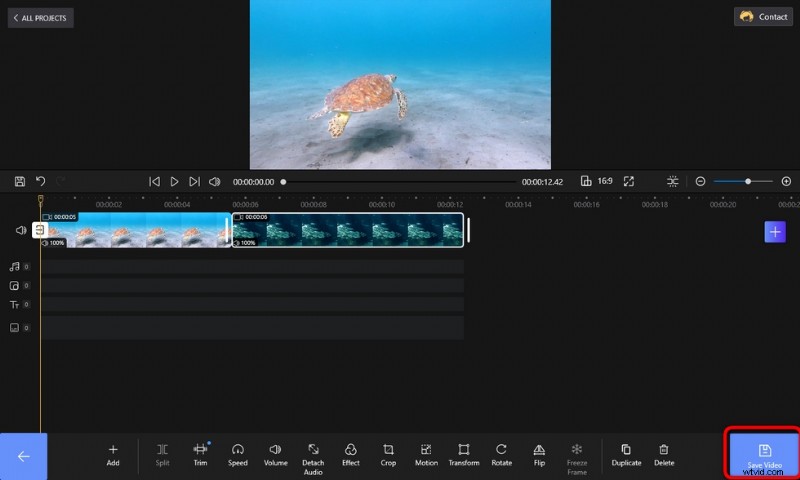
TS ビデオの保存とエクスポート
ついに
結合されたビデオの視聴体験は、分割された DVD .ts ファイルを 1 つずつ再生するよりもはるかに優れているはずです。さらに、FilmForth は、MP4 ビデオのマージなど、他のタイプのビデオのマージもサポートしています。したがって、PC ストレージに MP4 ビデオがある場合は、FilmForth も試してみてください。 FilmForth を使用すると、結合されたビデオは完璧に見えます。とにかく、FilmForth を試すことを忘れないでください!繰り返しますが、完全に無料です。
おまけ:TS ビデオを他のメディア形式に変換することを検討してください。Duo Video Converter というすばらしい無料ツールがもう 1 つあります。
その他の関連記事
- 最高の無料 YouTube 動画編集者 7 人
- Final Cut Pro レビュー – それだけの価値はありますか?
- YouTube を iPhone 用 MP3 に変換するトップ 3 アプリ
- GIF を無料で簡単に編集または作成する方法
- 無料で動画に音楽を追加する方法
